
Proč je tento nástroj tak cenný, že si zaslouží několik článků na našem webu? Skutečností, že může snadno nasadit bitovou kopii systému Windows ISO na jiný pevný disk nebo oddíl pevného disku a dokonce i na virtuální disk VHD bez vytvoření spouštěcí jednotky USB Flash a přímo v běžícím operačním systému! WinNTSetup lze dokonce integrovat do LiveCD a spustit v DOSu (podrobnosti v našich článcích).
Dnes nainstalujeme Windows 10 jako druhý systém na počítač s jedním pevným diskem a již nainstalovaný Windows 8.1.
Jak pomocí WinNTSetup nainstalovat Windows 10 jako druhý systém na pevný disk s již nainstalovaným Windows 8.1
Takže, podívejte se na Správa disků v mém počítači. K dispozici je pevný disk s kapacitou 250 GB rozdělený do tří částí. První část, System Reserved (350 MB) je skrytá a nemá písmeno, obsahuje spouštěcí soubory systému Windows 8.1. Druhá část, jednotka (C :) osobně, a má nainstalován systém Windows 8.1. Třetí část, Nový svazek (E :), obsahuje nepotřebná data a nainstalujeme Windows 10. K počítači, na kterém je umístěn obraz ISO systému Windows 10, je také připojen externí pevný disk USB. Poznámka: Pokud nemáte přenosný pevný disk USB, zkopírujte ISO obraz Win 10 na USB flash disk nebo přímo na disk (C :).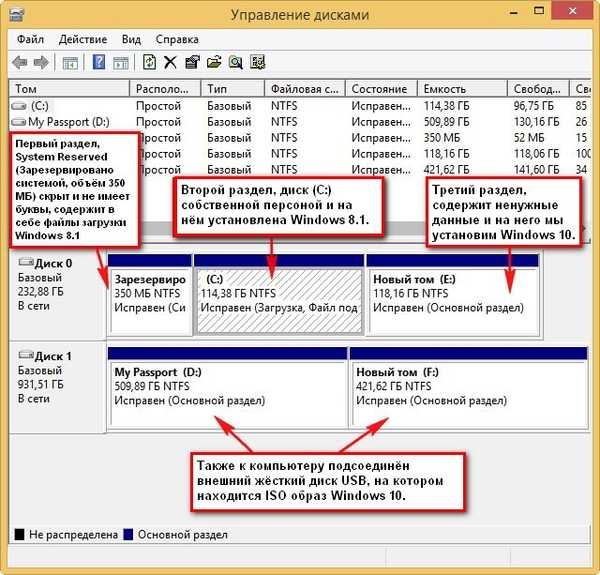
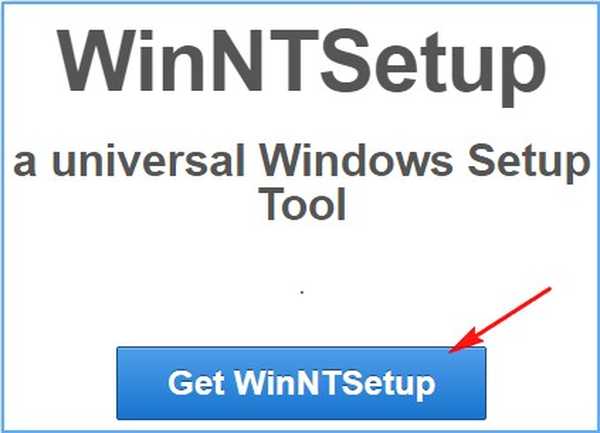
Před zahájením práce s obslužným programem vřele doporučujeme vytvořit záložní kopii Boot Configuration Data (BCD). Faktem je, že když nainstalujete druhý systém na pevný disk s již nainstalovaným operačním systémem, Windows 10 se sám zapíše do bootování BCD a když zapnete počítač, objeví se okno pro výběr systémů pro spuštění: Windows 10 nebo Windows 8.1.
Pokud po nějaké době odstraníme Windows 10, zůstane zaváděcí nabídka operačních systémů stále a my ji odstraníme velmi jednoduše nasazením vytvořené zálohy zaváděcího úložiště (BCD), jak to udělat, ukážu podrobně na konci článku.

Abychom pochopili, co je v sázce, spusťte příkazový řádek před správcem Windows 10 jako správce a zadejte příkaz bcdedit, otevře se úložiště stahování. Ukáže se, že v počítači je nainstalován pouze jeden operační systém Windows 8.1.
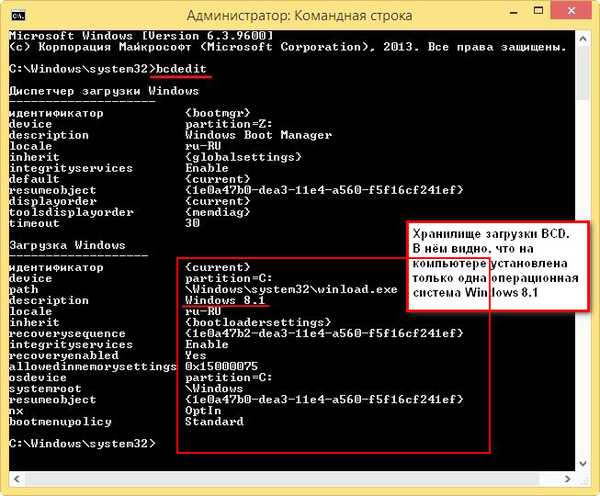
Pokud po instalaci systému Windows 10 spustíte stejný příkaz, uvidíte, že ve spouštěcím úložišti jsou již dva operační systémy: Windows 10 a Windows 8.1.
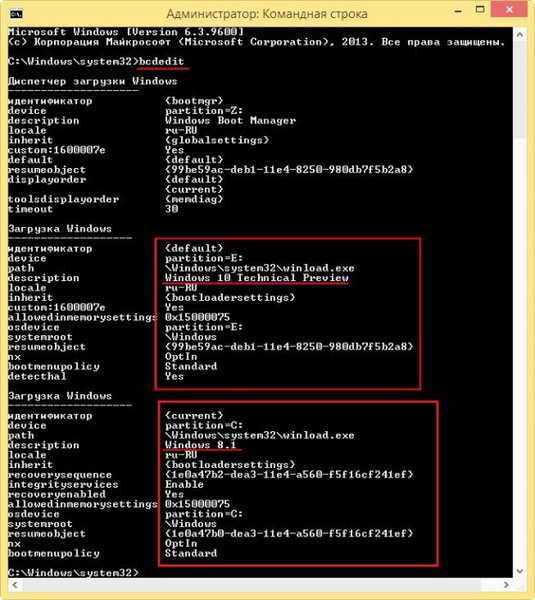
Zálohování úložiště stahování BCD
Vytváříme na libovolném oddílu, je to možné na disku (C :), složce bacup
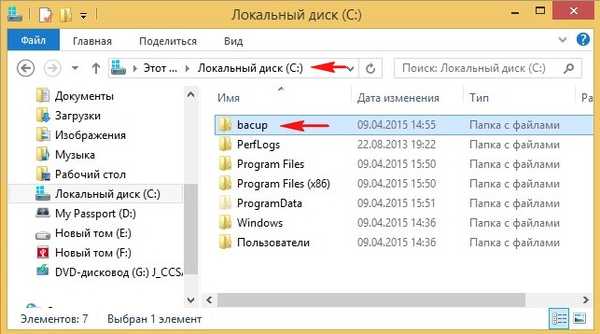
bcdedit / export C: \ bacup \ bcd a záložní kopie úložiště stahování se objeví ve složce bacup bcd.
Neodstraňujte složku bacup na jednotce (C :).
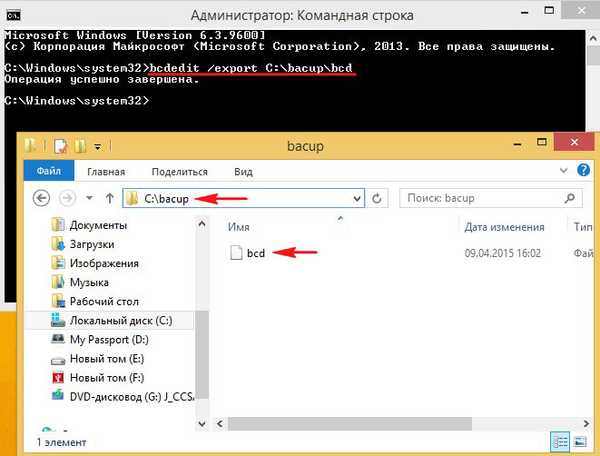
Tímto krokem jsme se také pojistili proti všem druhům zaváděcích chyb, které nás čekají po instalaci několika operačních systémů na jeden pevný disk..
Obraz ISO systému Windows 10
A poslední věcí, kterou musíte udělat před spuštěním WinNTSetup, je najít obrázek Windows 10 na přenosném pevném disku nebo USB flash disku a zkopírovat jeho obsah do libovolné složky, nebo stačí kliknout levým tlačítkem myši na obrázek a připojit jej k virtuální jednotce (pokud máte Windows 8.1).
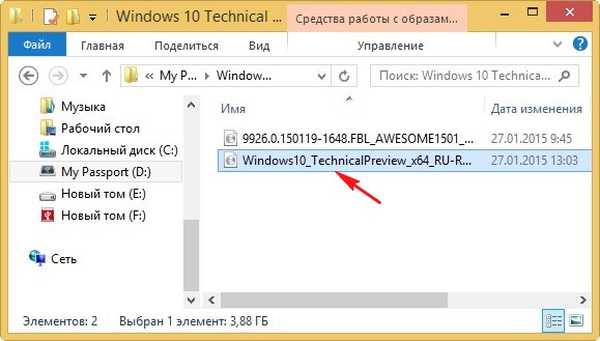
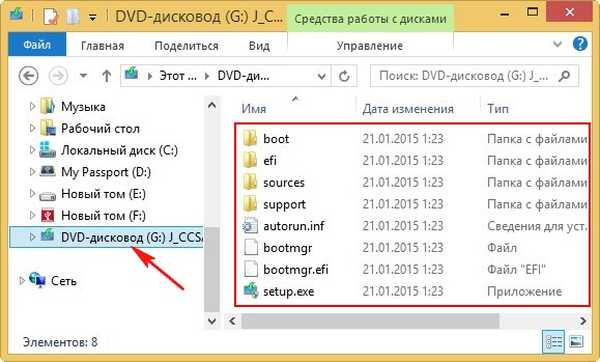
Winntsetup
Nyní s klidem spusťte nástroj WinNTSetup.
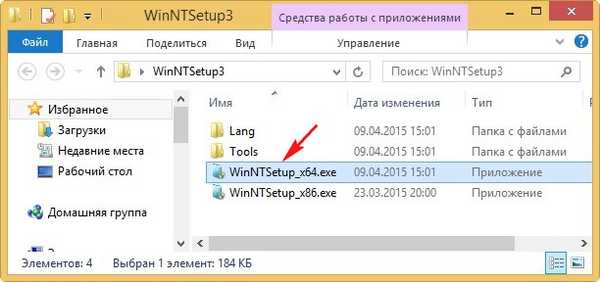
Vyberte cestu k instalačním souborům systému Windows a klikněte na tlačítko Vybrat.
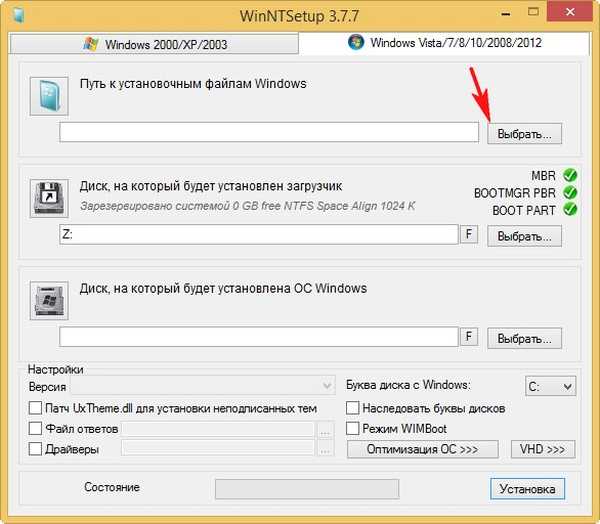
Jdeme na virtuální jednotku G: (ve vašem případě se může písmeno lišit), otevřete složku zdrojů a levým tlačítkem myši vyberte soubor install.wim a poté klikněte na Otevřít.
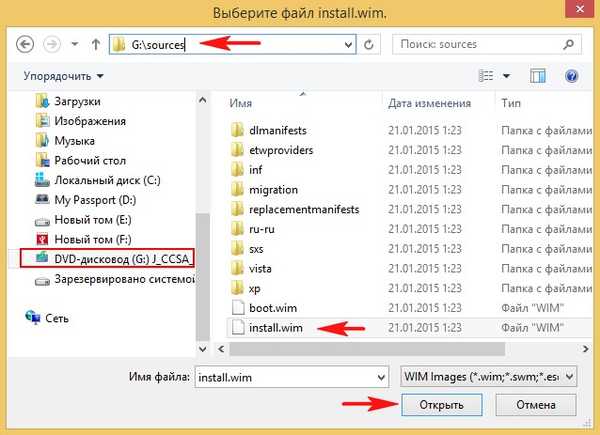
Cesta k instalačním souborům Win 10, které jsme zadali.
Disk, na který bude nainstalován zavaděč systému Windows 10, je vybrán hlavně automaticky, obvykle Z: (první oddíl, systém rezervován, systém rezervován, 350 MB, je skrytý a nemá písmeno) a v našem případě nemá smysl vytvářet samostatný zavaděč.
Nyní vyberte disk, na kterém bude nainstalován Windows 10. Klepněte na Vybrat
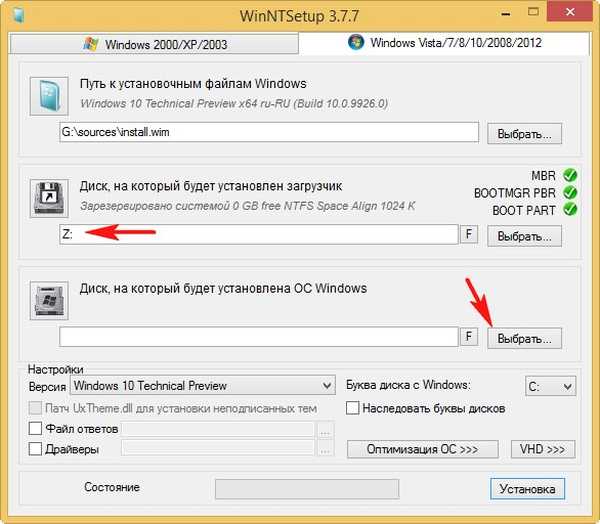
Vyberte disk levou myší (E :) a stiskněte Vybrat složku.
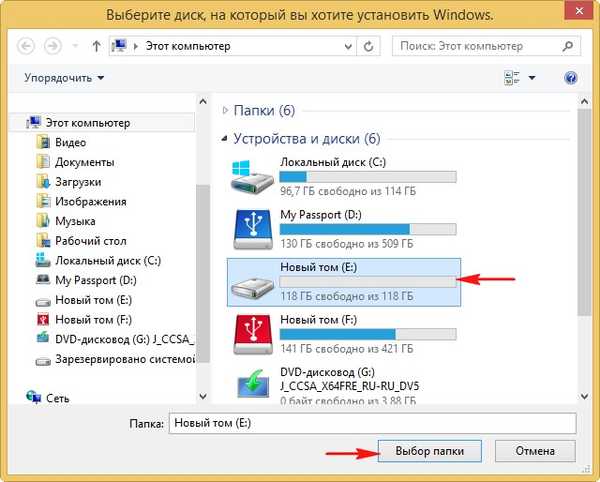
Pokud máte soubory na disku (E :), je lepší disk naformátovat před instalací systému. Stiskněte tlačítko F.
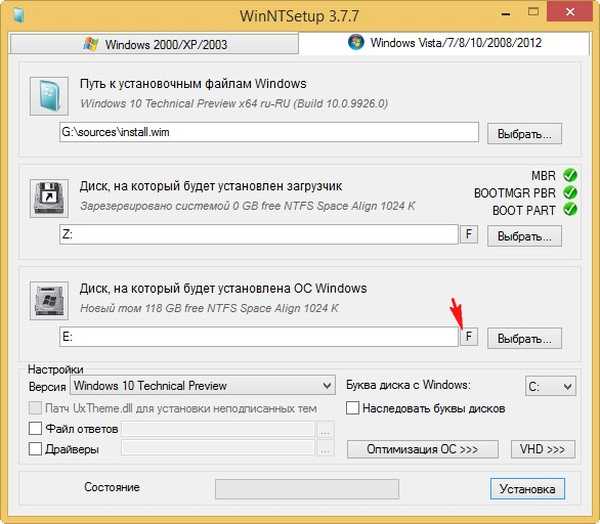
Začněte
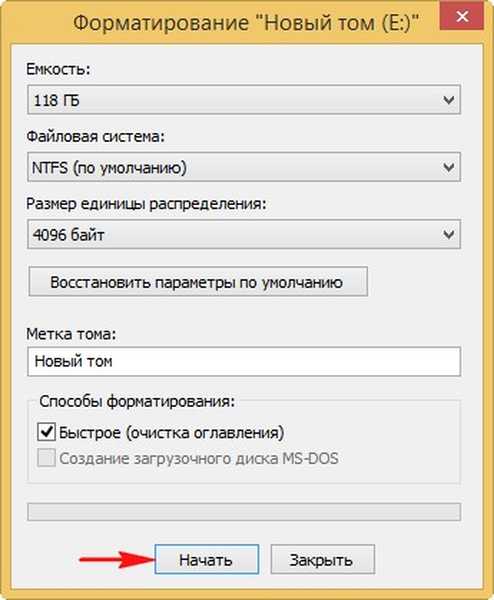
Dobře

Dobře
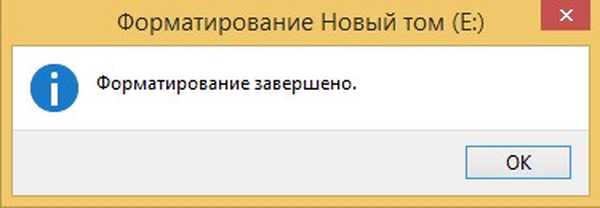
Instalace
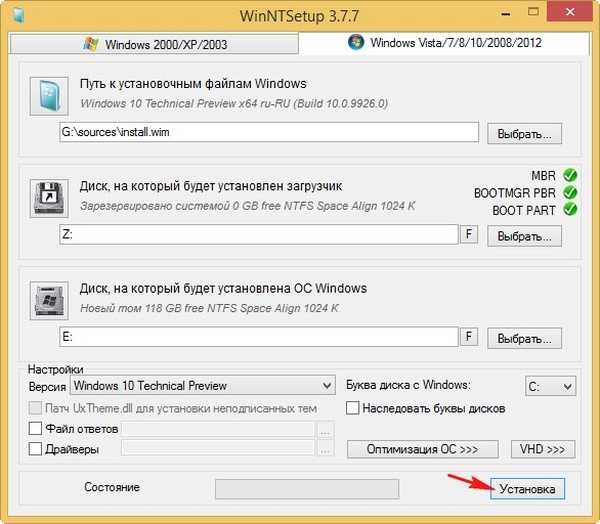
Dobře
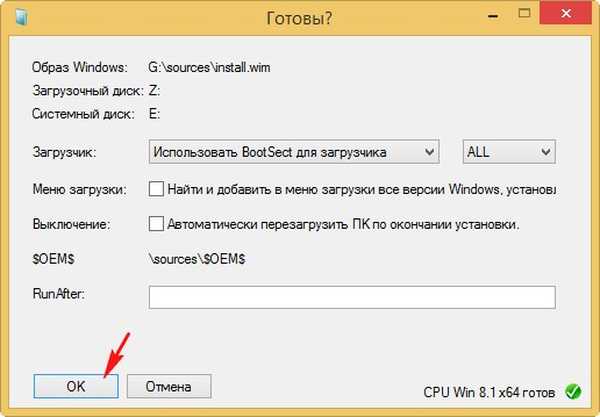
Proces instalace systému Windows 10 na disk (E :).
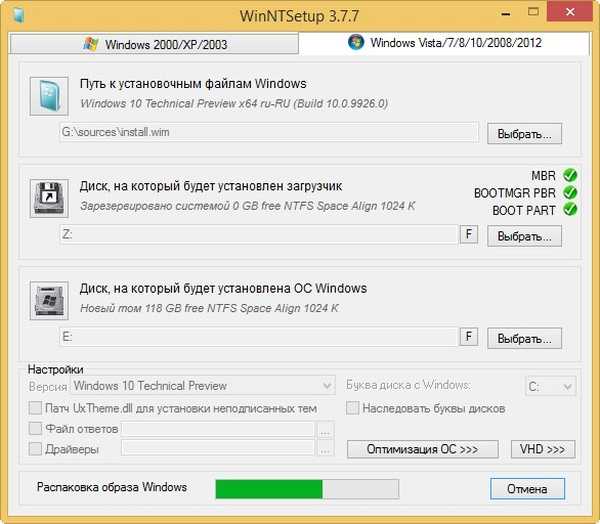
Hotovo! Dobře.
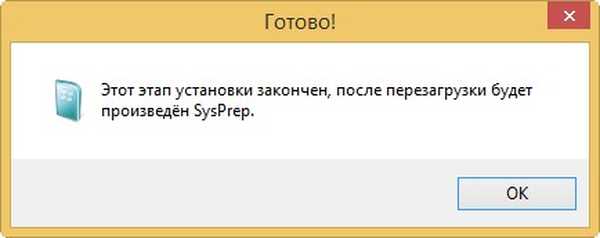
Restartujte počítač. Při načítání se zobrazí okno pro výběr systémů, Windows 10 nebo Windows 8.1. Výběr systému Windows 10.

a okamžitě zadejte poslední fázi instalace systému Windows 10.
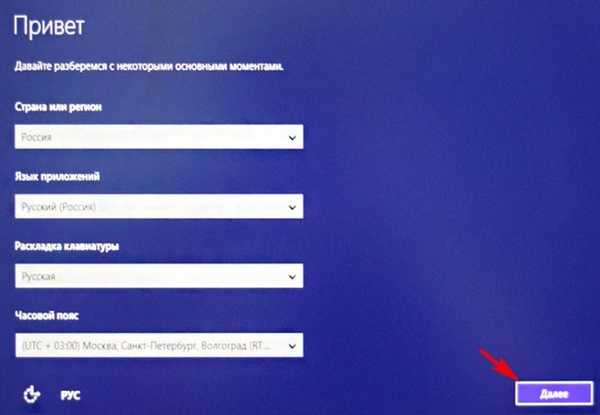
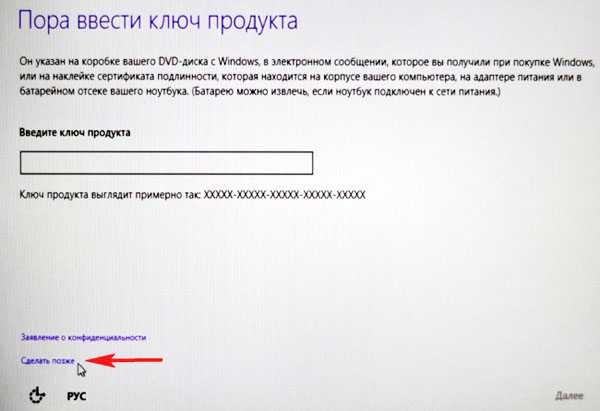
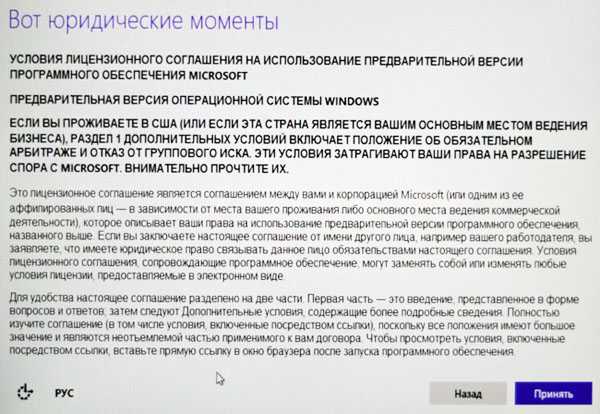
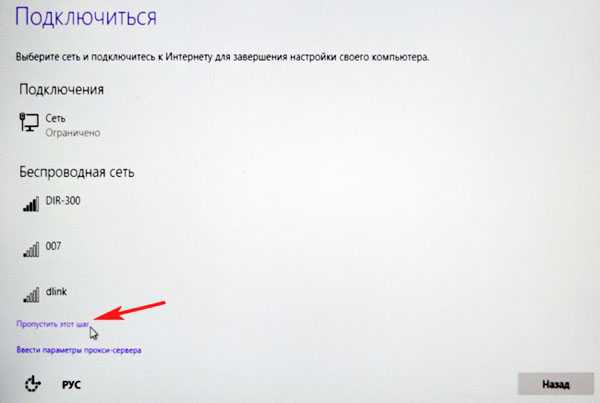
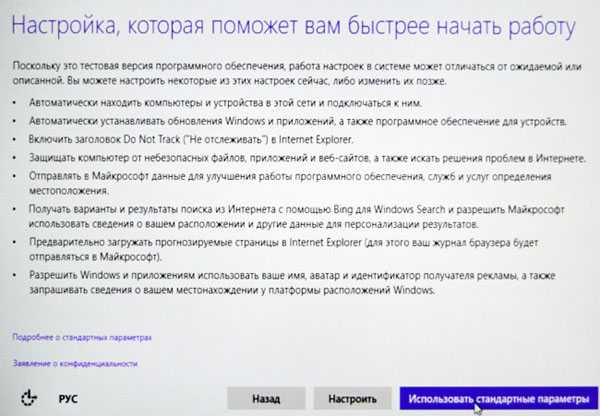
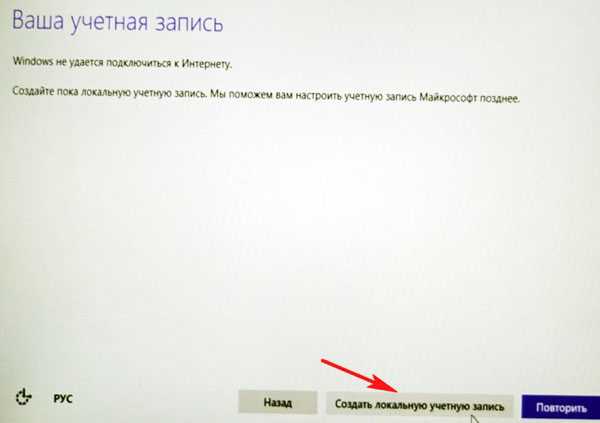
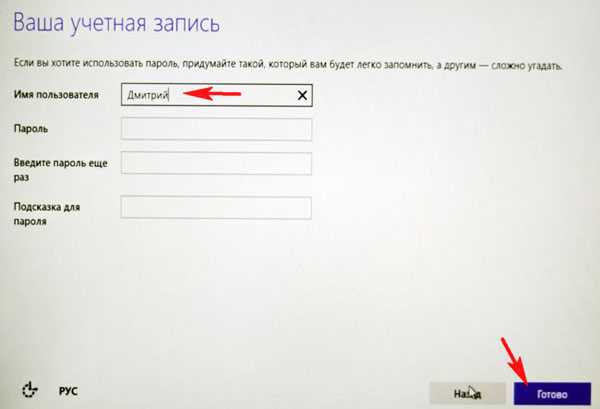
Windows 10 nainstalován.
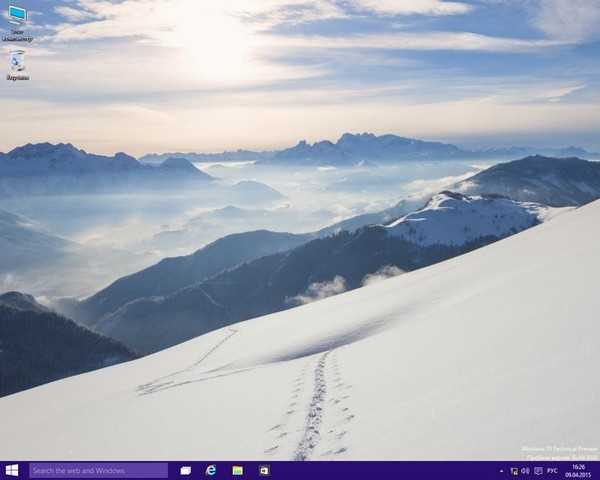
Přejděte na Správa disků. Náš Win 10, jak se očekávalo, je nainstalován na disku (C :).
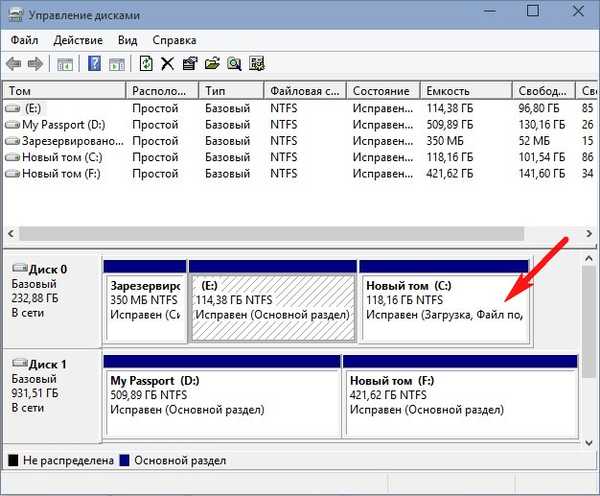
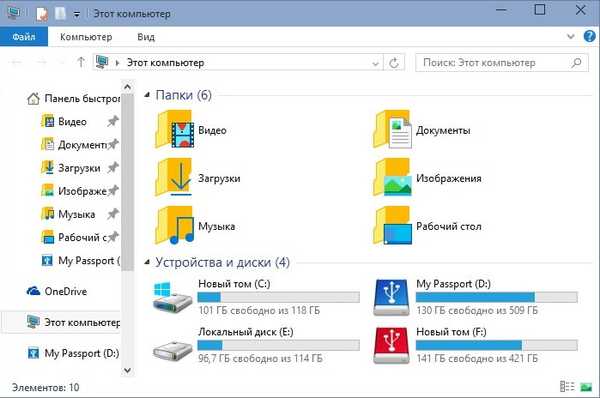
Windows 8.1
Navrhuji zavedení do Windows 8.1. Restartujte počítač a vyberte Win 8.1
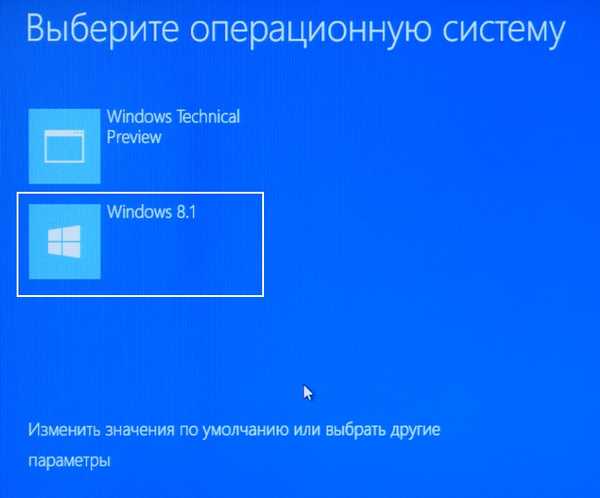
Operační systém bootoval normálně.

Správa disků.
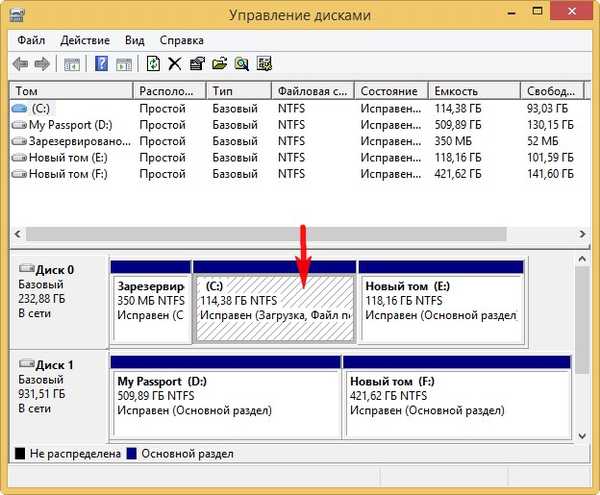
Odinstalujte Windows 10
Pokud chcete systém Windows 10 odebrat bez následků, musíte před formátováním jednotky (E :) se soubory Win 10 nainstalovat záložní kopii úložiště pro stahování BCD..
Otevřete příkazový řádek jako správce a zadejte příkaz:
bcdedit / import C: \ bacup \ bcd
Záložní kopie úložiště pro stahování BCD ze složky bacup umístěné na jednotce (C :) nahrazuje stávající..

Nyní naformátujte jednotku (E :) se soubory Windows 10.
Stav systému Windows 8.1 se stane, jako by systém Windows 10 nikdy neexistoval, když zapnete počítač, nebude existovat žádná nabídka pro výběr spouštěcích systémů.
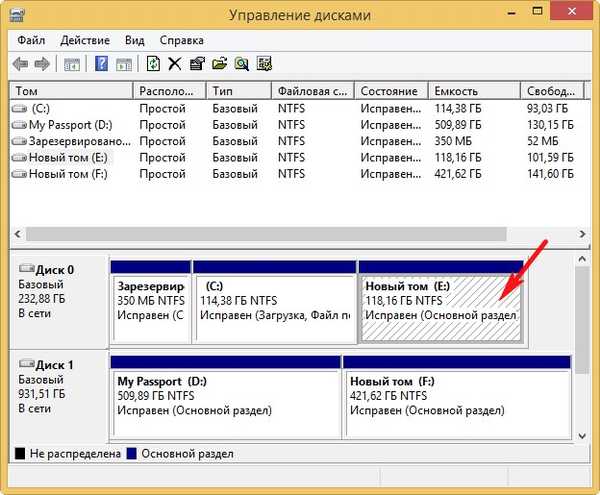
Štítky článku: Nainstalujte Windows WinNTSetup Windows 10











